Win8应用程序出现问题的解决方法
时间:2015-04-16 来源:互联网 浏览量:
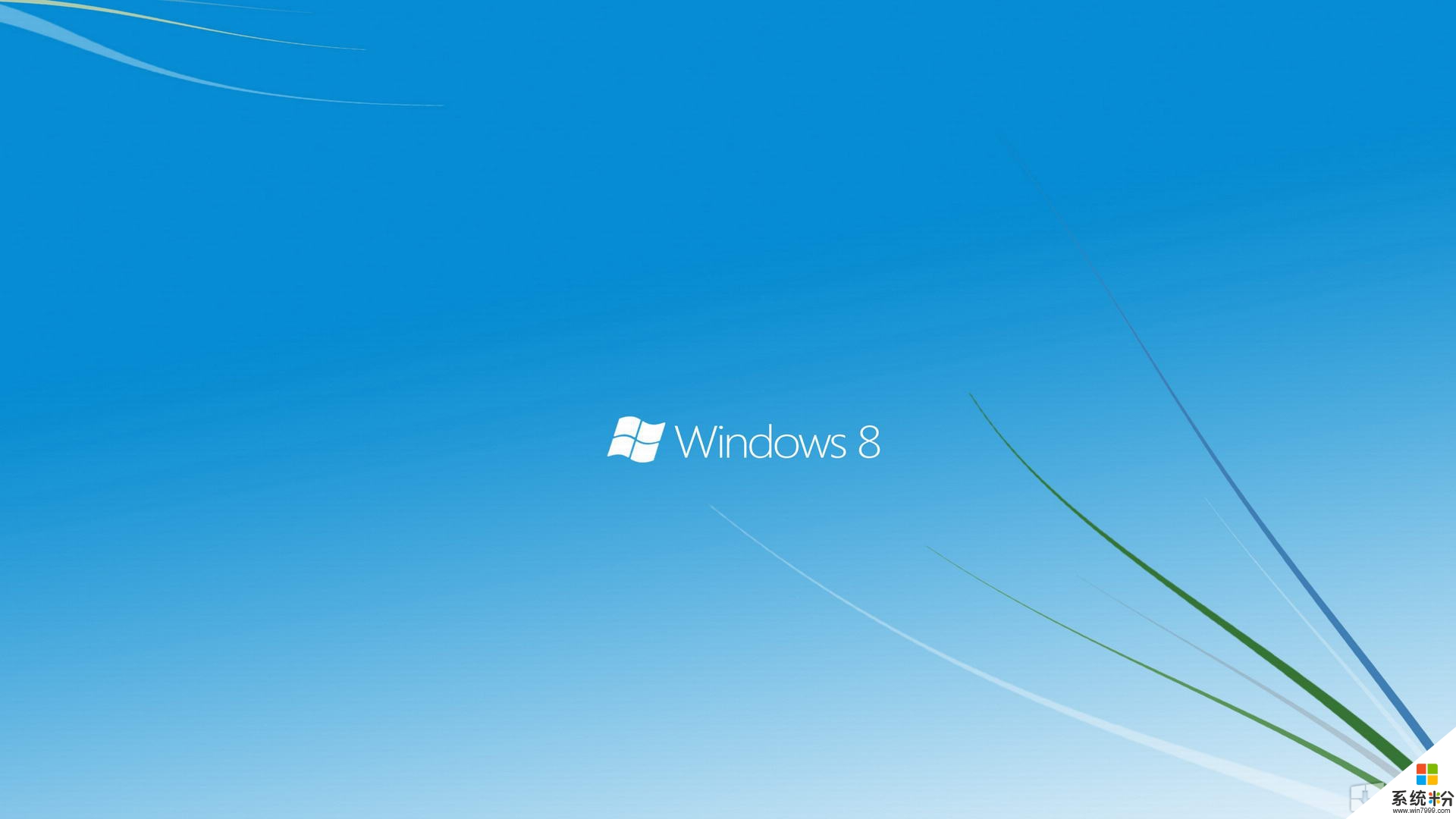
Win8应用程序出现问题的解决方法:
更新应用程序
使应用保持最新是确保正常工作的一种方法。 只要您的应用有更新版本,您便可在应用商店看见通知。
若要更新应用,您可点击或单击该通知或者按照以下步骤操作:
1.在“开始”屏幕上,点击或单击“应用商店”可打开 Windows 应用商店。
2.从屏幕右边缘向中间轻扫,然后点击“设置”。(如果使用鼠标,则指向屏幕右上角,然后将指针向下移动,再单击“设置”。)
3.点击或单击“应用更新”。 如果您尚未登录到 Windows 应用商店,请使用您的 Microsoft 帐户登录。
4.点击或单击“检查更新”。
5.如果有更新,则向下轻扫或右键单击所需的应用更新,然后点击或单击“安装”。
同步应用程序许可证
如果应用的许可证无法与电脑中安装的应用同步,则该应用可能会停止工作。
若要同步应用许可证,请按照以下步骤操作:
1.在“开始”屏幕上,点击或单击“应用商店”可打开 Windows 应用商店。
2.从屏幕右边缘向中间轻扫,然后点击“设置”。(如果使用鼠标,则指向屏幕右上角,然后将指针向下移动,再单击“设置”。)
3.点击或单击“应用更新”。 如果您尚未登录到 Windows 应用商店,请使用您的 Microsoft 帐户登录。
4.点击或单击“同步许可证”。
重新安装应用程序
如果您的应用处于最新状态且许可证已同步,则可以重新安装应用来尝试解决该问题。
若要重新安装应用,请执行以下步骤:
1.在“开始”屏幕上,向下轻扫或右键单击要卸载的应用,点击或单击“卸载”,然后点击或单击“卸载”。
2.点击或单击“应用商店”以打开 Windows应用商店。
3.从屏幕上边缘向下轻扫,然后点击“您的应用”。 (如果使用鼠标,请指向屏幕顶部,右键单击,然后单击“您的应用”。)
4.点击或单击要安装的应用,然后点击或单击“卸载”。
联系应用程序发布者
如果应用仍然存在问题,请使用应用的描述页面上列出的支持信息联系应用发布者获取帮助。
若要查看发布者的应用支持信息,请按照以下步骤操作:
1.在“开始”屏幕上,点击或单击“应用商店”可打开 Windows 应用商店。
2.搜索或浏览应用,然后点击或单击它。
3.点击或单击“概述”,然后点击或单击“了解详细信息”下面的应用支持链接。 该链接将为您打开一封供您与支持人员联系的电子邮件,或者会将您带到支持网站。
注意
某些情况下,应用可能由于违反使用条款而从 Windows 应用商店删除。 出现这种情况时,您将会收到一封电子邮件,通知您应用商店不再提供该应用,且该应用将不再在您的电脑上工作。
Microsoft 不为其他开发者创建的应用提供技术支持。 您必须联系开发者获取技术支持。
您可将问题发布到 Windows8论坛 ,从其他使用Windows的用户那里获取解答。
相关教程
- ·Win8应用程序出现问题怎么办?
- ·win8如何解决弹出应用程序错误|win8弹出应用程序错误的解决方法
- ·如何解决win8电脑连接到远程桌面会出现卡顿的现象的问题。 解决win8电脑连接到远程桌面会出现卡顿的现象的方法。
- ·怎样解决Win8系统更新程序出现0X80246007错误代码的问题
- ·win8应用程序不能启动怎么办|win8应用程序启动错误的解决方法
- ·怎样解决win7及win8输入法中一些常出现的小问题? 解决win7及win8输入法中一些常出现的小问题的方法?
- ·win8系统无法打开IE浏览器怎么办|win8系统IE浏览器无法正常打开的处理方法
- ·win8系统如何截取弹出式菜单
- ·win8.1系统处理开机时闪一下才能进入桌面的方法
- ·Win8.1天气无法加载怎么办?
Win8系统教程推荐
- 1 找回win8纯净版系统语言栏的操作方法有哪些 如何找回win8纯净版系统语言栏的操作
- 2 Win8.1正式版怎样自动导出iPhone照片和视频 Win8.1正式版自动导出iPhone照片和视频的方法有哪些
- 3 win8电脑家庭组提示无法正常退出怎么解决? win8电脑家庭组提示无法正常退出怎么处理?
- 4win8系统宽带怎样设置自动联网? win8系统宽带设置自动联网的方法有哪些?
- 5ghost Win8怎样设置开机自动联网 ghost Win8设置开机自动联网的方法有哪些
- 6ghost win8系统语言栏不见如何找回 ghost win8系统语言栏不见找回的方法有哪些
- 7win8重命名输入法不能正常切换的解决办法有哪些 win8重命名输入法不能正常切换该如何解决
- 8Win8分屏显示功能使用的方法有哪些 Win8分屏显示功能如何使用
- 9怎样让win8电脑兼容之前的软件? 让win8电脑兼容之前的软件的方法有哪些?
- 10怎样解决ghost win8频繁重启的烦恼 解决ghost win8频繁重启的烦恼的方法
